AutoCAD 2007怎么使用PL命令-AutoCAD 2007 PL命令使用方法
作者:快盘下载 人气:对于刚入手AutoCAD 2007软件的用户来说,可能还不知道怎么使用PL命令?那么今天小编就将AutoCAD 2007 PL命令使用方分享如下哦。
首先,在AutoCAD 2007中,绘制一个图形,用于演示,如图。
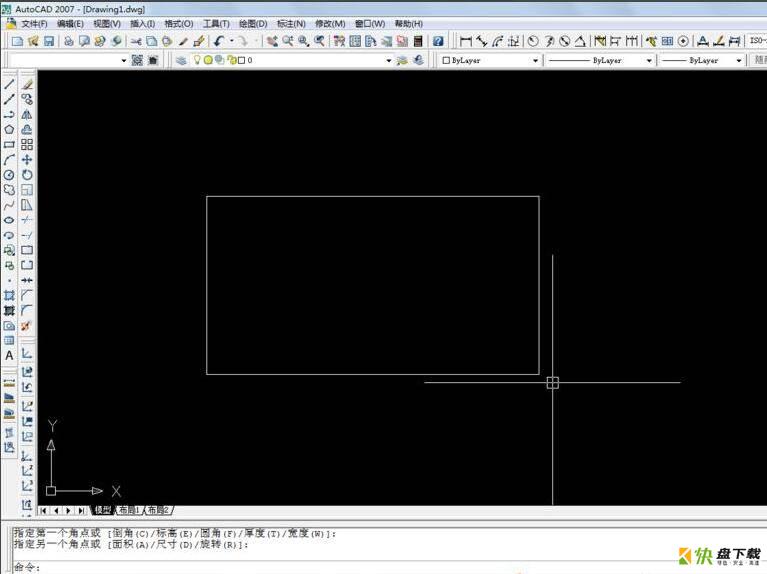
然后,在命令栏输入PL,然后回车,如图。
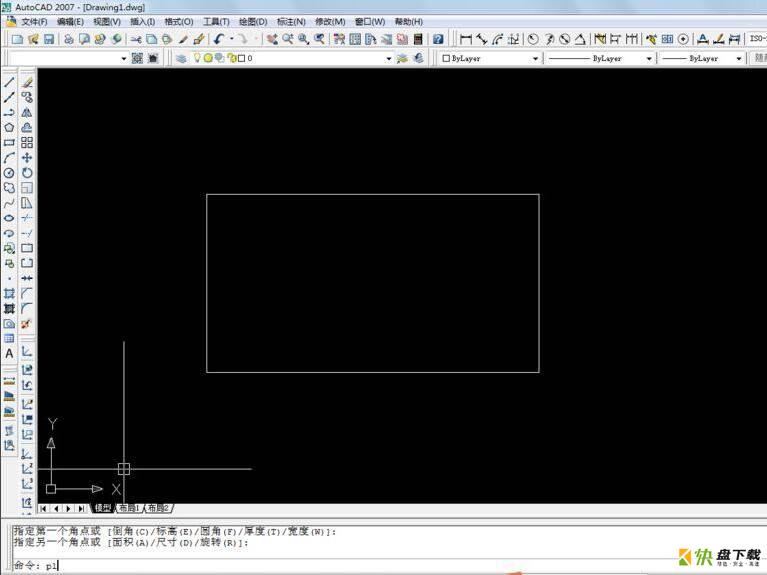
接着,在命令栏输入W,更改线的宽度,输入20回车,如图。
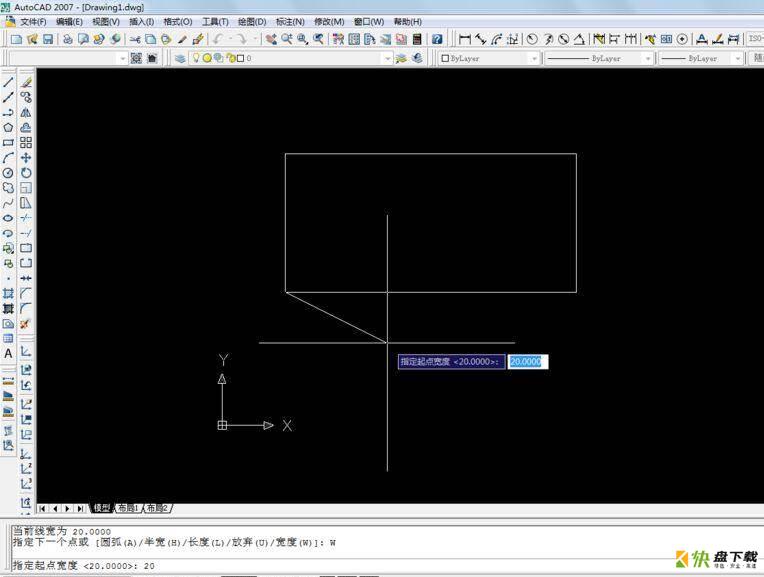
随后,在命令栏输入输入端点宽度,20回车,如图。
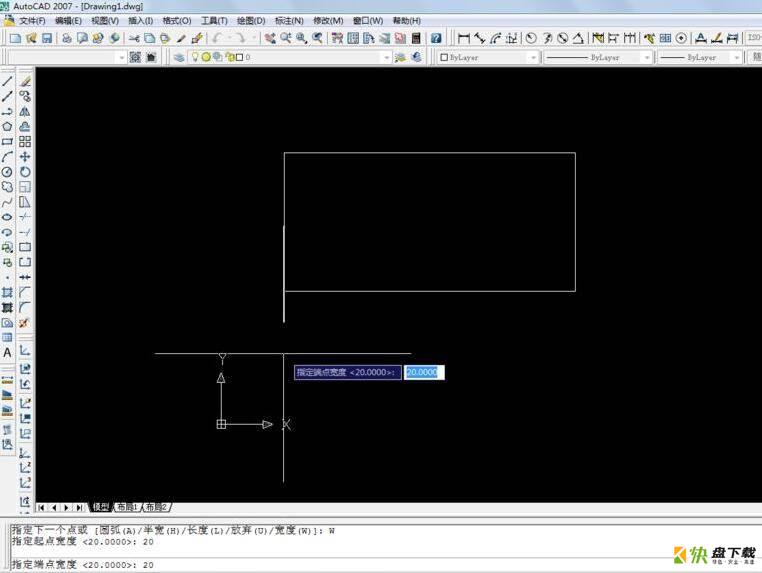
最好,围着图形绘制一圈,就可以查看效果了,如图。
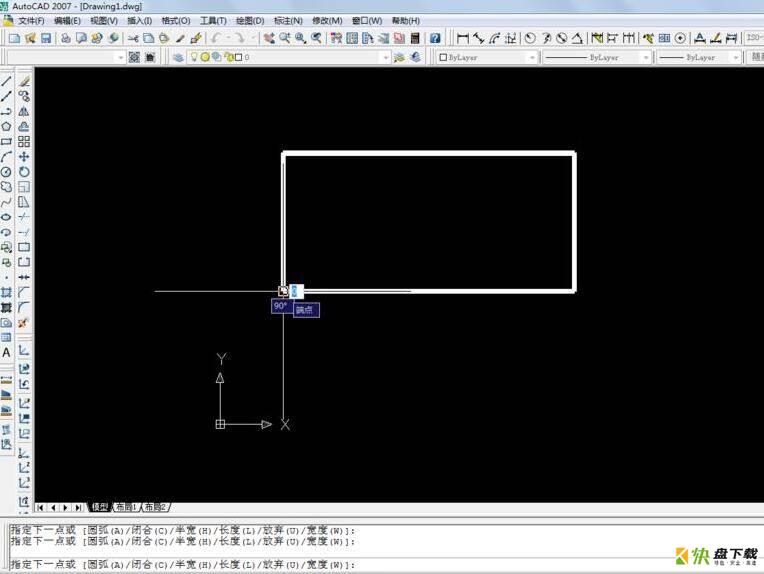
以上就是小编带来的AutoCAD 2007 PL命令使用方法,希望通过本篇教程的学习,可以帮助到大家哦。
加载全部内容